Mật khẩu là dữ liệu cần được bảo mật vì vậy mà nhiều người đặt khá dài, nhiều ký tự khó nhớ, vì vậy Chrome cho phép lưu lại passowrd. Chức năng này của Chrome giúp người dùng không cần phải gõ lại mật khẩu, Trong quá trình sử dụng bạn có thể xem lại mật khẩu đã lưu trữ lại các mật khẩu khi đăng nhập vào các trang web. Việc làm này giúp ích rất nhiều người
Nếu bạn quên mật khẩu khi truy cập một số dịch vụ, ứng dụng trang web trong trình duyệt Chrome, bạn vẫn có thể tìm lại bằng các sử dụng tính năng quản lý mật khẩu đã lưu trong Google Chrome. Bài viết sau của Taimienphi.vn sẽ hướng dẫn bạn cách quản lý và xem mật khẩu đã lưu trong Chrome., Ngoài việc xem lại mật khẩu đã lưu Chrom cho phép bạn bỏ chế độ lưu mật khẩu với từng trang web đơn lẻ

Quản lý mật khẩu lưu trong Chrome
1. Quản lý mật khẩu lưu trong Chrome
Bước 1: Để quản lý mật khẩu trong Google Chrome các bạn kích vào nút Menu biểu tượng 3 dấu gạch ngang góc trên bên phải trình duyệt và chọn Settings (Cài đặt).
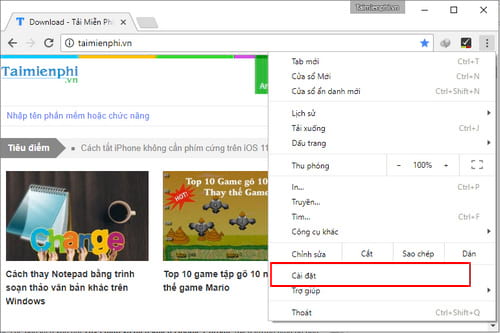
Bước 2: Giao diện Settings (Cài đặt) hiện ra, các bạn trượt thanh scroll xuống cưới cùng và chọn Advanced (Nâng cao)

Bước 3: Tiếp theo các bạn di chuyển xuống dưới và tìm đến mục Mật khẩu và biểu mẫu rồi nhấn vào tùy chọn Quản lý mật khẩu như hình dưới đây.

Bước 4: Danh sách mật khẩu lưu trên Chrome ngay lập tức sẽ hiện ra.

Bạn có thể dễ dàng kiểm tra cũng như xem lại mật khẩu đã lưu trên trình duyệt Chrome bằng cách nhấn vào biểu tượng 3 chấm tương ứng với mỗi tài khoản và chọn Details (Chi tiết) hoặc nhấn X để xóa chúng.

Hộp thoại Chi tiết mật khẩu đã lưu hiện ra, để xem lại mật khẩu các bạn nhấn vào biểu tượng con mắt tương ứng với dòng Mật khẩu.

Sau khi nhấn vào biểu tượng con mắt, một hộp thoại nhỏ hiện ra yêu cầu bạn nhập mật khẩu quyền User sử dụng máy tính hiện tại của bạn. Các bạn nhập mật khẩu và có thể biết được chi tiết mật khẩu đã lưu này.


Tiếp theo, phía dưới là phần hiển thị các trang web mà Google Chrome không lưu lại mật khẩu. Để Google Chrome lưu mật khẩu ở các trang nào thì các bạn chỉ cần chọn trang đó mà kích nút X phía sau cùng để xóa bỏ.

2. Quản lý mật khẩu lưu trong Chrome trên phiên bản cũ
Bước 1: Để quản lý mật khẩu trong Google Chrome các bạn kích vào nút Tùy chỉnh và điều khiển Google Chrome (biểu tượng hình ba dấh gạch) và chọn Settings (Cài đặt).

Bước 2: Kéo xuống dưới cùng và chọn mục Show advanced settings (Hiển thị cài đặt nâng cao…)

Bước 3: Tìm mục Password and form (Mật khẩu và biểu mẫu) sau đó kích vào dòng Manage passwords (Quản lý mật khẩu đã lưu).

Trong cửa sổ quản lý mật khẩu gồm hai phần:
- Phía trên hiển thị các mật khẩu mà bạn đã lưu lại. Để xem mật khẩu đã lưu các bạn kích chọn dòng cần xem sau đó kích vào nút hiển thị. Hoặc xóa mật khẩu đã lưu bằng cách kích vào nút X phía sau cùng.
- Phía dưới hiển thị các trang web mà Google Chrome không lưu lại mật khẩu. Để Google Chrome lưu mật khẩu ở các trang nào thì các bạn chỉ cần chọn trang đó mà kích nút X phía sau cùng để xóa bỏ.

https://thuthuat.taimienphi.vn/quan-ly-mat-khau-luu-trong-chrome-921n.aspx
Như vậy trong khuôn khổ bài viết trên chúng tôi đã hướng dẫn các bạn cách quản lý và xem mật khẩu đã lưu trên trình duyệt Google Chrome. Đối với một số trình duyệt khác như Firefox, Opera, người dùng sẽ có cách quản lý và xem mật khẩu đã lưu khác nhau. Trong khi đó đối với Cốc Cốc, trình duyệt gần tương đồng với Chrome, bạn đọc có thể tham khảo bài viết hướng dẫn cách quản lý mật khẩu lưu trên trình duyệt Cốc Cốc nếu dùng trình duyệt CocCoc nhé.